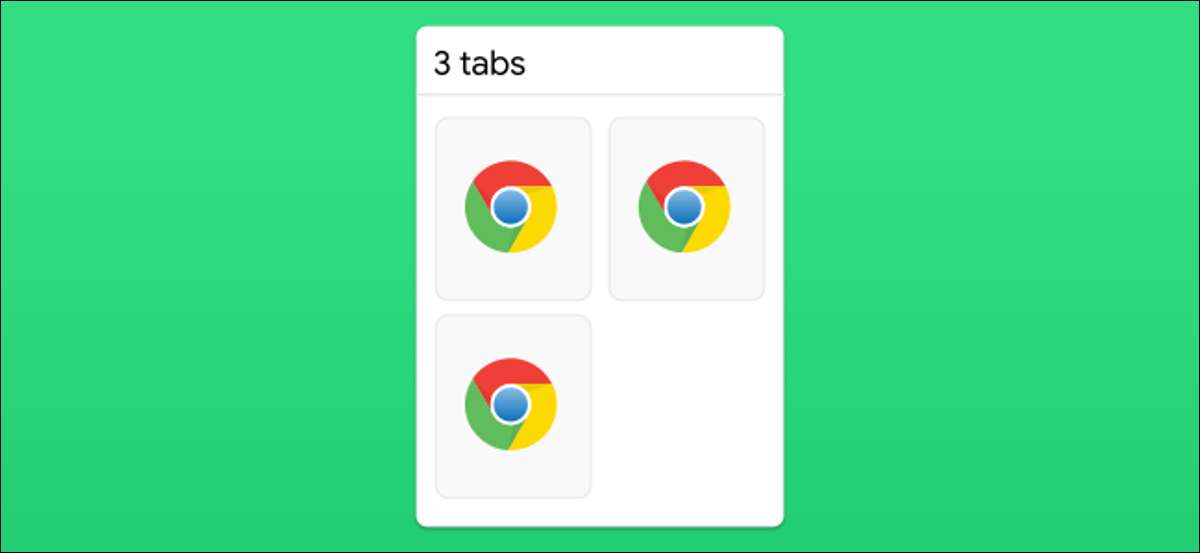
Tùy thuộc vào cách bạn sử dụng Google Chrome, bạn có thể có 20 tab được mở tại một thời điểm hoặc bạn không thể đứng bằng cách sử dụng nhiều hơn 5. Nếu bạn rơi vào nhóm đầu tiên, Nhóm tab có thể hữu ích [số 8] , và họ cũng làm việc trên Android.
Các nhóm tab đã được thêm vào Google Chrome trên máy tính để bàn [số 8] Vào tháng 5 năm 2020. Tính năng này có sẵn trên điện thoại và máy tính bảng Android, và nó hoạt động tương tự. Bạn có thể nhóm các tab cùng nhau, gần giống như một thư mục, để giữ chúng được tổ chức.
CÓ LIÊN QUAN: Cách bật và sử dụng các nhóm tab trong Google Chrome [số 8]
Để sử dụng các nhóm tab trong Trình duyệt Chrome [số 8] Đối với Android, bạn sẽ cần Phiên bản 88. [số 8] hoặc mới hơn. Tính năng này sẽ tự động được bật khi bạn có nó.
Đầu tiên, hãy mở ứng dụng Chrome trên điện thoại thông minh hoặc máy tính bảng Android của bạn, sau đó nhấn vào biểu tượng tab trong thanh trên cùng để xem tất cả các tab đang mở của bạn.
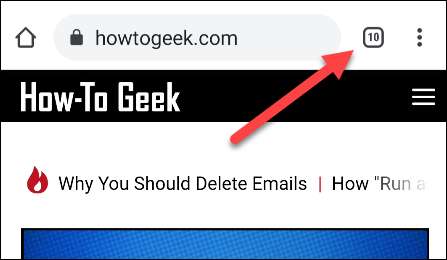
Bạn sẽ thấy tất cả các tab của bạn trong một lưới. Để tạo một nhóm, chạm và giữ trên một tab và kéo nó lên trên một tab khác. Phát hành nó khi tab dưới cùng được tô sáng.
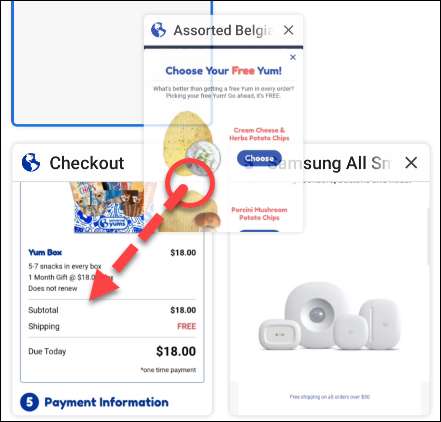
Các tab bây giờ sẽ ở trong một nhóm có tiêu đề "2 tab." Chỉ cần nhấn vào nó để mở nhóm.
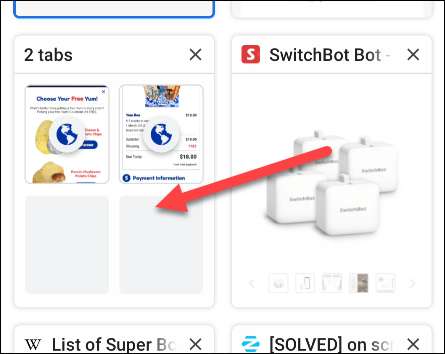
Nếu bạn điều hướng đến một trong những tab này, bạn sẽ thấy các tab khác từ nhóm trong một hàng ở dưới cùng. Điều này cho phép bạn dễ dàng chuyển đổi giữa các tab trong nhóm.

Nhấn vào mũi tên lên sẽ mở lại nhóm tab Xem trước. Nút "+" sẽ thêm một tab mới vào nhóm.

Bạn có thể xóa một tab khỏi một nhóm và vẫn giữ nó trong các tab chính của bạn. Mở cửa sổ xem trước nhóm, chạm và giữ tab và kéo nó vào "Xóa khỏi nhóm."
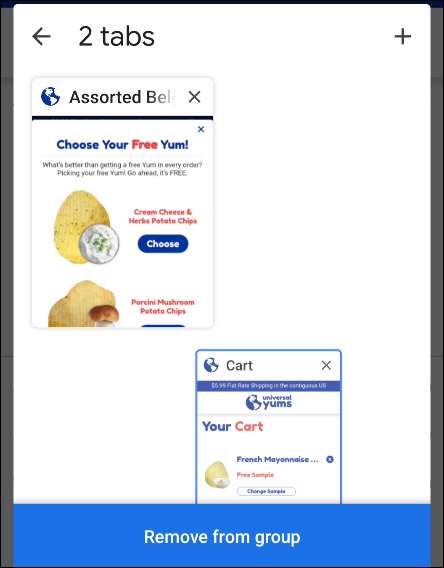
Đó là nó! Đây là một mánh khóe đơn giản, nhưng nó thực sự có thể giúp giữ cho các tab của bạn được sắp xếp hơn. Thay vì phải săn lùng một danh sách đầy đủ các tab, bạn có thể giữ một ít với nhau và nhảy giữa chúng một cách dễ dàng.
CÓ LIÊN QUAN: Tại sao bạn nên sử dụng các nhóm tab trong trình duyệt web của mình [số 8]







